Kā Fix Apps, kuras netiek rādītas iPhone iestatījumos
Nu cilvēkiem vienmēr kaut kas vajadzīgsjauni savos mobilajos tālruņos. Un viens no iemesliem, kāpēc mūsdienās cilvēki kritizē Apple, un tas iOS jau sen nav inovatīvas lietas! Iepriekšējās funkcijas, kas tika ieviestas īpaši Apple galddatoros un mobilajās OS, nav tik iespaidīgas. Galvenokārt produkti ir paredzēti pārdošanas apjoma palielināšanai. Piekrītu vai nepiekrītiet, puiši, patiesībā iOS mūsdienās ir kļuvis ļoti kļūdains. Jautājums ir ne tikai par kļūdām, bet arī jaunumu funkcijas, kuras Apple ir ieviesis, arī nav tik iespaidīgas, piemēram, pogas Siri Home piekļuves atspējošana. Nesen jauna kļūda, kas uztrauc iOS lietotājus, ir tāda, ka viņi nevar atrast lietotni iestatījumos. Un tā, šodien mēs apspriedīsim labākos veidus, kā atrisināt "lietotnes, kas netiek rādītas iPhone iestatījumos".
1. risinājums: aizveriet iestatījumu lietotni
Pirmais risinājums “lietotņu nerādīšanai”iestatījumi iPhone tālrunī "ir pilnībā aiziet no lietotnes Iestatījumi. Vienkārši aizverot un sākot no jauna, problēma var tikt atrisināta. Lai aizvērtu lietotni Iestatījumi, veiciet tālāk norādītās darbības.
1. solis: dodieties uz sākuma ekrānu un veiciet dubultklikšķi uz sākuma pogas. Ar to tiks atvērts lietotņu pārslēdzējs. Tagad lietotnē Iestatījumi velciet uz augšu; tas aizvērsies no iestatījumu lietotnes.

2. solis: Tālāk atkal noklikšķiniet uz lietotnes Iestatījumi ikonas. Tagad, kad tas ir jauns sākums, viss jūsu lietotņu saraksts ir jāielādē ātri.
2. risinājums: Restartējiet iPhone
Ja jūsu lietotnes neparādās iestatījumos, mēģiniet dotjauns sākums arī jūsu iPhone. Vienkārši restartējiet savu iPhone. Ir pierādījies, ka tas atrisina daudzas problēmas, un ir piemērojams arī lielākajai daļai ierīču. Lai ieslēgtu un atkal izslēgtu iPhone, rīkojieties šādi:
1. darbība: vispirms aizveriet lietotni Iestatījumi. Turiet nospiestu barošanas pogu, līdz ekrānā tiek parādīta opcija Slide to Power Off.

2. solis: tagad slīdiet “Slide to Power Off”, lai izslēgtu iPhone. Vēlreiz ilgi nospiediet barošanas pogu, lai restartētu ierīci.
3. darbība. Tagad atveriet lietotni Iestatījumi. Jums, iespējams, vajadzētu redzēt visu savu lietotņu sarakstu, un tiks atrisinātas jūsu lietotnes, kurām trūkst iestatījumu.
3. risinājums: atiestatīt visus iestatījumus
Ja iepriekš minētie trīs risinājumi neizdodas, visvairāknav ieteicams veids, kā atrisināt problēmu ar “instalētajām lietotnēm, kuras netiek rādītas iestatījumos”, ir visu iestatījumu atiestatīšana. Tas noteikti atrisinās jūsu problēmu, bet jums būs jārisina visi datu zudumi. Tāpēc labāk izvēlēties rezerves kopiju, pirms izvēlaties šo savas problēmas risināšanas veidu. Veiciet tālāk norādītās darbības, lai atiestatītu visus sava iPhone iestatījumus.
1. darbība: iPhone tālrunī dodieties uz Iestatījumi >> Vispārīgi.
2. darbība: Tagad dodieties uz Atiestatīt >> Dzēst visu saturu un iestatījumus. Līdz ar to tiks atrisināti visi dati, kā arī problēma ar “lietotnēm, kas netiek rādītas iPhone iestatījumos”. Jūs varat atjaunot savus datus no veiktās dublējuma.

4. risinājums: labot lietotni, kas nav redzama iestatījumos, izmantojot ReiBoot
Ja neviena no iepriekšminētajām metodēm nedod jums panākumusatrisiniet problēmu, kuru jūs nevarat atrast lietotnē iestatījumos ", vienīgā jums pieejamā iespēja ir Tenorshare ReiBoot. Pastāv iespēja, ka jūsu iPhone ir tikai kāda problēma, un tādējādi jūs nevarat skatīt lietotni iestatījumos. Tātad Netērēsim savu laiku, lai labotu lietotni Iestatījumi; tā vietā ļaujiet mums strādāt pie jūsu iPhone, izmantojot Tenorshare ReiBoot. Šis rīks ir labākais risinājums jebkura veida iOS problēmām. Veiciet tālāk norādītās darbības, lai uzzinātu, kā ar rīka palīdzību atrisināt problēmu, kas saistīta ar lietotņu parādīšanos iestatījumos.
1. solis: palaidiet programmatūru datorā un vienkārši savienojiet ierīci ar datoru. Tagad noklikšķiniet uz opcijas Labot visu iOS iestrēdzis.

2. solis: pieskarieties opcijai “Labot tūlīt” un tā kā turpmākajai apstrādei ir nepieciešama jaunākā programmaparatūras pakete, lejupielādējiet to.
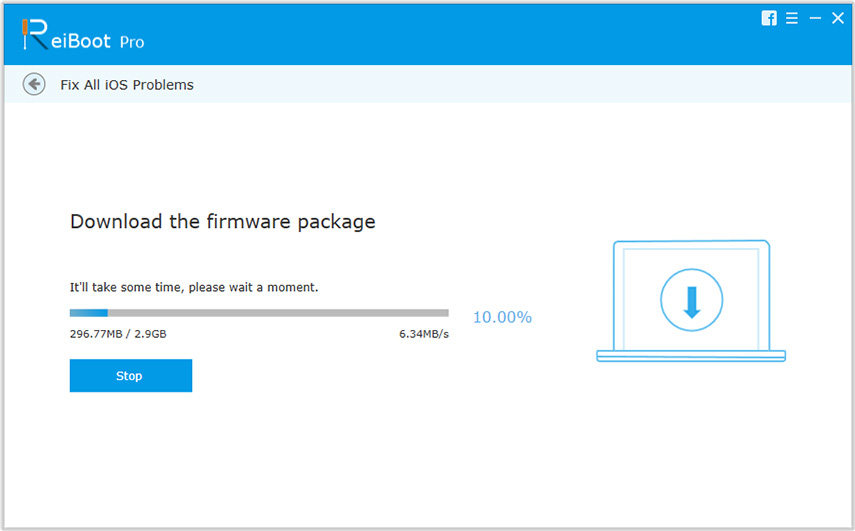
3. darbība: Kad lejupielāde ir pabeigta, noklikšķiniet uz opcijas Sākt labošanu. Pagaidiet dažas minūtes, līdz ierīce tiek automātiski atjaunināta un atsāknēta ar jaunāko iOS versiju. Tagad tas nerada nekādas bažas, un iestatījumos varēsit redzēt visu lietotņu sarakstu.
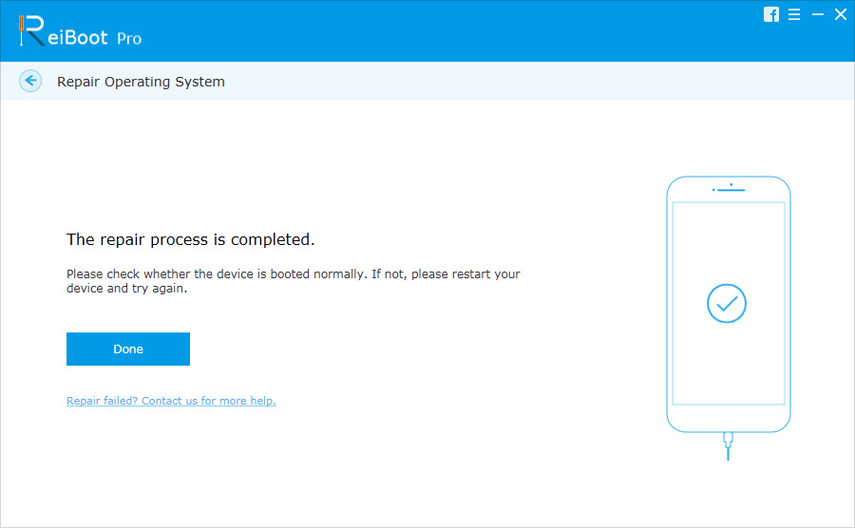
Iepriekš minētajā rakstā mēs apspriedām labākos 5"iPhone lietotņu risinājumi netiek parādīti iestatījumos" jautājums. Ceram, ka mēs darījām visu iespējamo, lai atrisinātu jūsu problēmu, izmantojot visvienkāršākos un vienkāršākos 5 risinājumus. Tenorshare ReiBoot ir ļoti ieteicams, lai nekavējoties atbrīvotos no problēmas. Kopīgojiet savas vērtīgās atsauksmes vietnē zem komentāru sadaļas.

![[Solved] Whatsapp Kontakti netiek rādīti Android / iPhone](/images/whatsapp-tips/solved-whatsapp-contactsnot-showing-on-androidiphone.jpg)







